Inhalt
Eine der interessantesten Neuerungen von ChatGPT ist die Memory-Funktion. Ich denke, so unscheinbar sie auch aussehen mag, sie wird die Art, wie wir diesen Chatbot benutzen können, verändern.
In diesem Blogbeitrag gebe ich dir einen Überblick über die wichtigsten Funktionen und Vorteile von ChatGPT Memory. Du erfährst, wie dieses neue Feature funktioniert, wie du es für dich nutzen kannst und worauf du achten solltest, um die Kontrolle über deine Daten zu behalten.
(Letzte Aktualisierung: 07.09.24)Inhaltsverzeichnis
Was ist die Memory Funktion? | Memory Funktion aktivieren | Erinnerungen verwalten | Datenschutz | Das könnte noch verbessert werden | Häufige Fragen | Häufige Fragen | Kommentare
Erinnern wir uns, wie es war, als es diese Funktion noch nicht gab. Wenn du Informationen hast, die ChatGPT berücksichtigen soll, musstest du sie in jedem Chat neu eingeben. Es gibt einige Möglichkeiten, dies zu vereinfachen. Eine davon ist in den Einstellungen versteckt. Dort hast du die Wahl, individuelle Anweisungen zu hinterlegen. Wie das geht, habe ich in meinem Blogbeitrag „ChatGPT Custom Instructions“ beschrieben.
Eine weitere Option ist die Erstellung eigener GPTs. Hier hast du mehr Anpassungsmöglichkeiten.
Neu ist nun die Memory-Funktion. Während die beiden bisherigen Möglichkeiten immer nur für einen einzelnen Chat galten, kann ChatGPT nun ein Gedächtnis aus vergangenen Chats aufbauen. Das hat den Vorteil, dass du durch die ganz normale Nutzung von ChatGPT im Laufe der Zeit Informationen sammeln kannst, die für deine Gespräche mit der KI wichtig sind. Bevor wir uns das anhand eines Beispiels anschauen, möchte ich dir kurz zeigen, wie du diese neue Funktion aktivieren kannst.
Wie so vieles bei ChatGPT befindet sich auch diese Funktion in den Einstellungen. Du kannst das Einstellungsfenster öffnen, indem du auf dein Logo oder deinen Namen klickst.
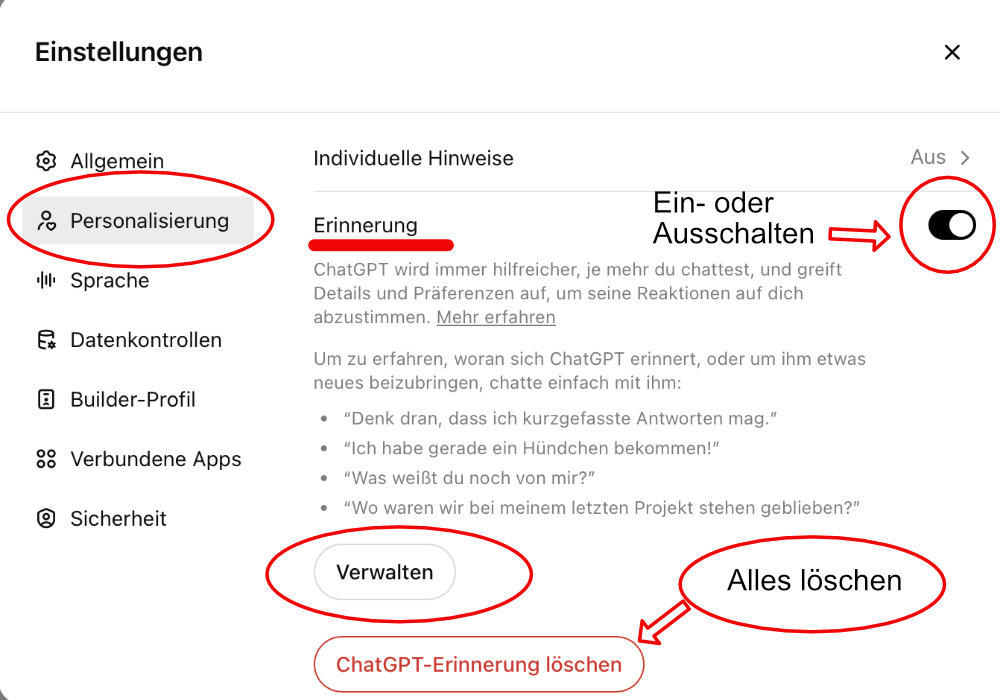
Wie auf dem Bild zu sehen ist, hast du oben einen Schalter, mit dem du die Funktion ein- oder ausschalten kannst. Darüber hinaus gibt es noch weitere Optionen, die ich weiter unten erläutern werde. Wichtig ist, dass du diese Funktion aktiviert hast, wenn du sie nutzen willst.
Lass uns an einem Beispiel sehen, wie ChatGPT sich bestimmte Dinge merkt. Angenommen, ich möchte mit ChatGPT E-Mails schreiben und beantworten. Dazu gebe ich ChatGPT einige Hinweise, die meiner Meinung nach wichtig sind und die sich ChatGPT merken soll. Dazu schreibe ich dies einfach in einen entsprechenden Anweisungstext, bzw. Prompt:
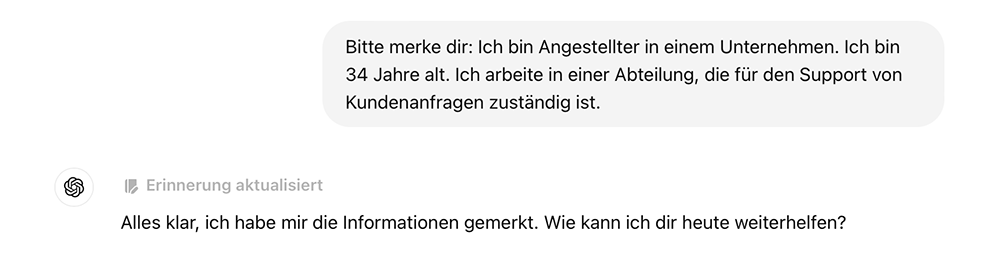
Die Angaben sind frei erfunden
Wie du siehst, erscheint ein kleiner halbtransparenter Hinweis „Erinnerung aktualisiert“. In diesem Fall ist das logisch, da wir ja ChatGPT angewiesen haben, sich etwas zu merken.
Es kann aber auch sein, dass diese Meldung erscheint, während Du etwas anderes machst und nicht daran denkst, dass ChatGPT sich diese Information merken soll. Ich kann nicht sagen, wann und in welchen Fällen ChatGPT „denkt“, dass mein Prompt zu den Erinnerungen hinzugefügt werden soll. Manchmal taucht diese Meldung auf, fast wie aus dem Nichts. Aber das ist kein Problem, denn du kannst einzelne Erinnerungen auch wieder löschen.
Wenn du nun einen neuen Chat startest, werden die Erinnerungen im Hintergrund berücksichtigt. Ich habe das einmal überprüft und den Chatbot in einem neuen Chat gefragt, wie alt ich bin. Die Antwort war korrekt. Es scheint also zu funktionieren.
Du kannst jederzeit sehen, was ChatGPT sich gemerkt hat. Klicke dazu in den Einstellungen auf den Button „Verwalten“.
Nun hast du die Möglichkeit, die gesamte Erinnerung oder einzelne Teile davon zu löschen. Wenn du nur eine einzelne Erinnerung löschen möchtest, klicke auf das Papierkorbsymbol. Anschließend wirst du darauf hingewiesen, dass dies nicht rückgängig gemacht werden kann. Es gibt keinen Button, um die einzelne Erinnerung wiederherzustellen, aber du kannst sie natürlich einem Chat mit dem entsprechenden Prompt wieder hinzufügen.
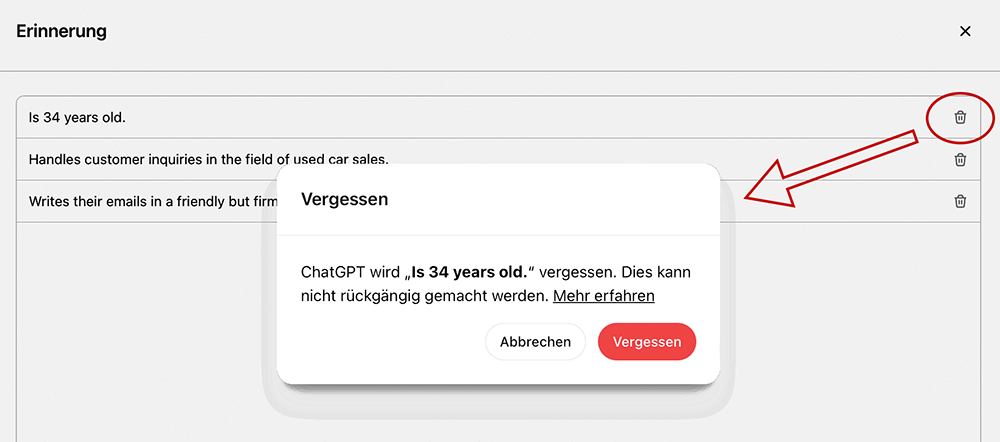
Wie du siehst, sind die Erinnerungen noch in Englisch, aber das wird sich sicher bald ändern.
OpenAI weist darauf hin, dass du, sobald der Speicher fast voll ist, eine entsprechende Benachrichtigung erhältst und keine neuen Erinnerungen mehr gespeichert werden. Wie groß dieser Speicher ist, konnte ich nicht herausfinden.
Für Unternehmen bietet die Team-Version zusätzliche Funktionen zur gemeinsamen Verwaltung von Erinnerungen.
Zur ChatGPT Memory Funktion schreibt der Hersteller (OpenAI) auf seiner Webseite:
(…) Wir unternehmen Schritte, um Verzerrungen / Vorurteile zu bewerten und abzumildern und ChatGPT davon abzuhalten, sich proaktiv an sensible Informationen wie Ihre Gesundheitsdaten zu erinnern - es sei denn, Sie bitten es ausdrücklich darum. Wir arbeiten weiter daran, die Leistung des Modells in dieser Hinsicht zu verbessern. Sie können jederzeit bestimmte Erinnerungen überprüfen und löschen (…)
Das ist natürlich sehr schwammig. Und ich würde da vorsichtig sein und keine wirklich sensiblen Daten in ChatGPT verwenden.
Es gibt einige Optionen in den Einstellungen, um z.B. die eingegebenen Daten vom Training der KI auszuschließen. Was du mit deinen Daten machst, ist natürlich deine Sache, aber bitte verwende keine sensiblen Daten anderer Menschen im Chat.
Ich möchte sicher nicht, dass meine gespeicherten ChatGPT-Erinnerungen bei bestimmten Konversationen mit ChatGPT berücksichtigt werden. Also muss ich in die Einstellungen und die Erinnerungsfunktion ausschalten.
Es wäre schön, wenn wir mehrere verschiedene Erinnerungen speichern und verwenden könnten. Man gibt dem gespeicherten Datenset einen Namen und sagt dann im Chat z.B. „Benutze die Rolle Angestellter in der Firma“ oder „Benutze die Rolle Fitnesstrainer“.
Was denkst du, fallen dir noch andere Dinge ein, die verbessert werden könnten? Schreibe es in die Kommentare, ich würde mich freuen.
Einige FAQs findest du auch auf der ➥Originalseite von OpenAI.

Mit ChatGPT in 5 Minuten zur fertigen Powerpointpräsentation
Schnell zur fertigen PowerPoint-Präsentation: Entdecke 3 zeitsparende Methoden mit ChatGPT! Überzeuge dich selbst & spare Zeit ...
Weiter lesen ..

ChatGPT: Chat-Inhalt mit anderen teilen (Sharefunktion)
Eine Anleitung, wie du deine ChatGPT-Inhalte mit anderen Personen teilen kannst. Einfach und schnell. Antworten auf die Frage, warum sollte man das ...
Weiter lesen ..

GPT-Store: GPTs erstellen und veröffentlichen
Eigene GPTs im GPT-Store veröffentlichen oder andere GPTs finden und sinnvoll nutzen. So ...
Weiter lesen ..
Er war stets bemüht
Antworten auf wirklich wichtige Fragen des Lebens. Beantwortet von meinem kleinen, depressiven KI-Roboter:
Ich räume die Küche auf. Ich rufe meine Frau und zeige ihr das Ergebnis. Sie stöhnt ein wenig und sagt ...
Zur Zeit gibt es noch keinen Kommentar zu diesem Thema. Das ist deine Chance 😉